Tài khoản Google bao gồm một địa chỉ email và mật khẩu, đóng vai trò đăng nhập vào hệ thống dịch vụ do Google cung cấp. Tuy nhiên bạn không sử dụng và muốn xoá tài khoản Google trên iPhone nhưng chưa biết cách. Cùng MIUI.VN tìm hiểu ngay nhé!
Xem nhanh
Lưu ý trước khi xóa tài khoản Google trên iPhone
Ngoài việc lưu trữ dữ liệu thông qua hệ thống điện toán đám mây iCloud, người dùng iPhone thường sử dụng Google nhằm sao chép danh bạ, tin nhắn, email, ghi chú,… Nếu bạn gỡ bỏ tài khoản ra khỏi máy thì thì toàn bộ thông tin liên quan cũng bị xóa.
Tuy nhiên, sau khi xóa tài khoản Google thành công bạn vẫn có thể đăng nhập trở lại rồi sử dụng như bình thường.
Xem thêm: Cách đồng bộ danh bạ iPhone lên Gmail và iCloud cực chi tiết
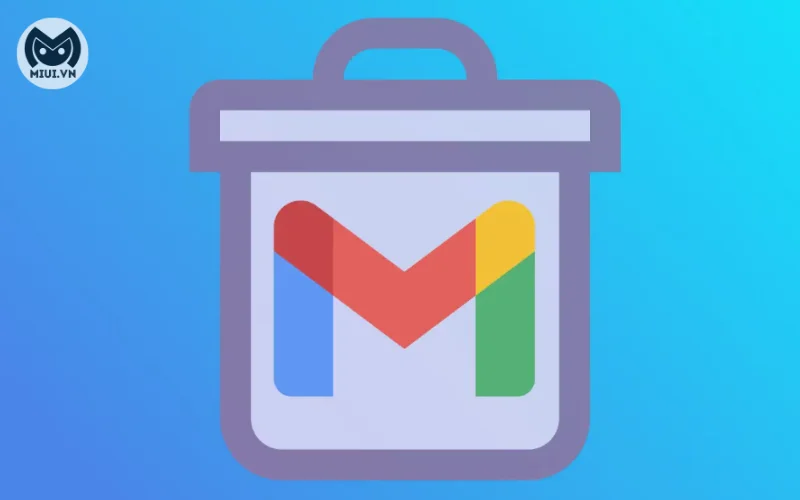
Xóa tài khoản Google và gỡ tài khoản Google có gì khác nhau?
Xét về mặt bản chất thì việc xóa tài khoản và gỡ tài khoản Google hoàn toàn khác nhau, cụ thể như sau:
- Xóa tài khoản Google: Tức là bạn xóa toàn bộ dữ liệu về giao dịch, email, lịch sử tìm kiếm, hoạt động,… Vì thế, người dùng hãy cân nhắc thật kỹ trước khi thực hiện thao tác xóa tài khoản Google vĩnh viễn.
- Gỡ tài khoản Google: Việc này chỉ đơn giản là bạn đăng xuất tài khoản Google trên thiết bị nhằm quản lý dễ dàng hơn. Khi gỡ bỏ, tất cả dữ liệu liên quan đều được giữ nguyên.
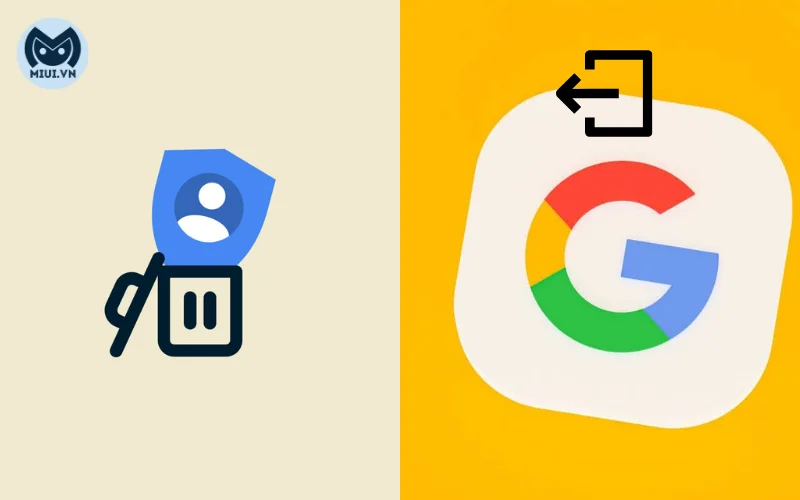
Cách xóa tài khoản Google trên iPhone
Khác với điện thoại chạy hệ điều hành Android, để xóa hoàn toàn tài khoản Google trên iPhone nói riêng và các thiết bị iOS nói chung thì bạn cần gỡ ở toàn bộ các nơi liên quan đến dịch vụ do Google cung cấp như Youtube, trình duyệt web, gmail,…
Xóa tài khoản Google từ phần Cài đặt
- Bước 1: Tại màn hình chính điện thoại iPhone, bạn mở ứng dụng Cài đặt > Kéo xuống và chọn Mail.
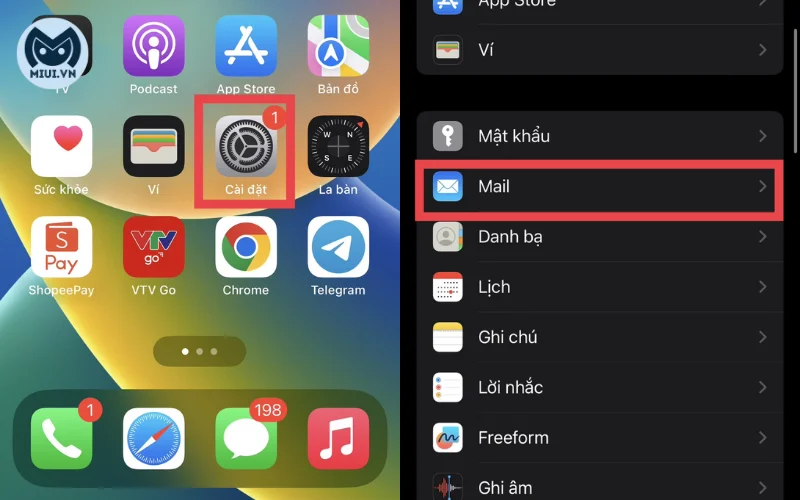
- Bước 2: Tiếp đến người dùng click mục Tài khoản > Chọn tài khoản Gmail hoặc bất kỳ tài khoản nào khác liên quan do Google cung cấp trên máy.
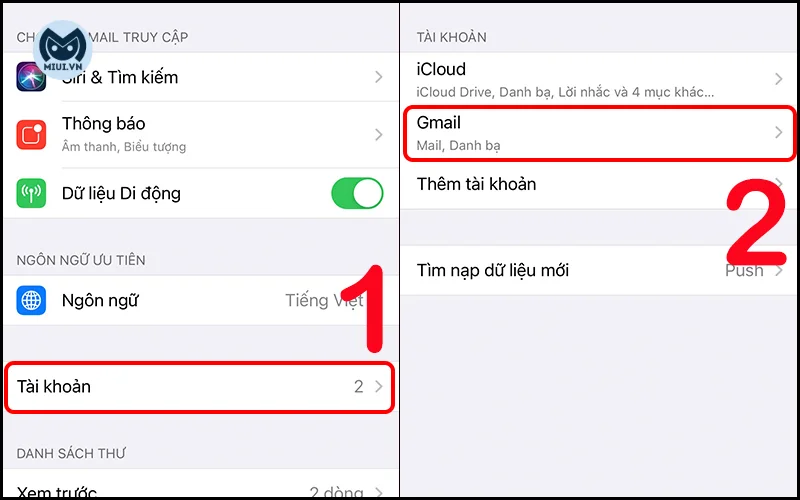
- Bước 3: Cuối cùng, bạn bấm vào dòng Xóa tài khoản phía cuối màn hình > Xóa khỏi iPhone của tôi để xác nhận thành công.
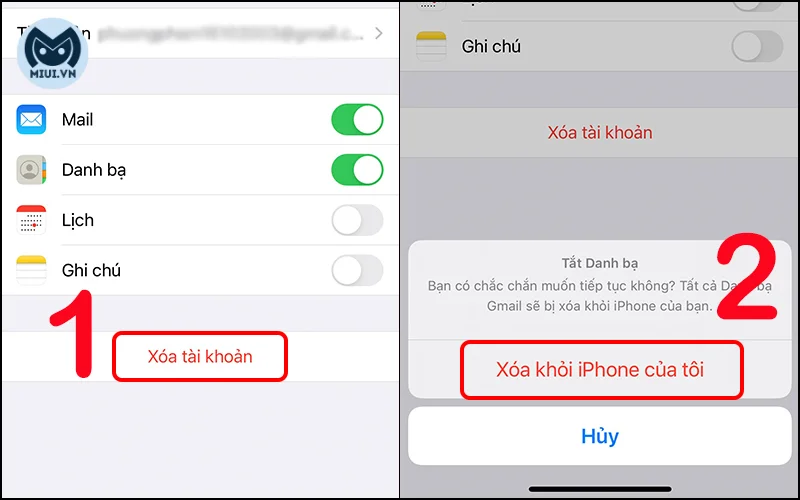
Xóa tài khoản Google khỏi trình duyệt
- Bước 1: Trên ứng dụng Safari hoặc bất kỳ trình duyệt nào khác, người dùng iPhone truy cập vào trang chủ Google > Ấn vào biểu tượng tài khoản ở góc phải phía trên > Chọn mục Đăng xuất khỏi tất cả tài khoản.
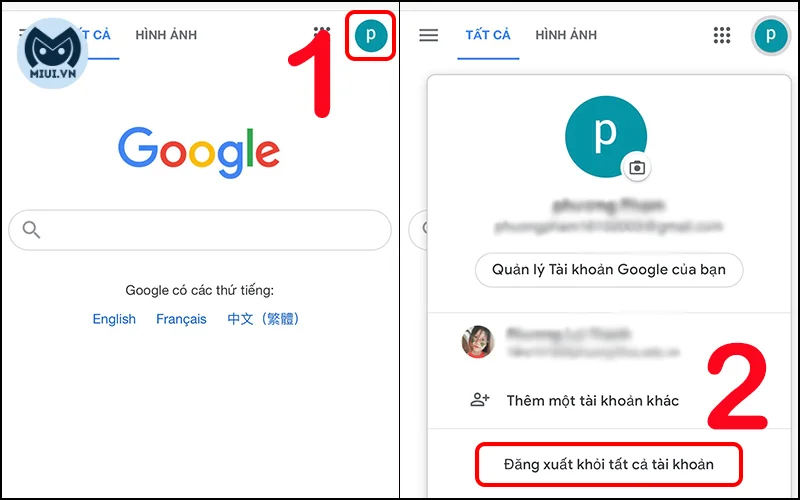
- Bước 2: Ở giao diện tiếp theo, bạn chọn Đăng nhập > Nhấn dòng Xóa tài khoản.
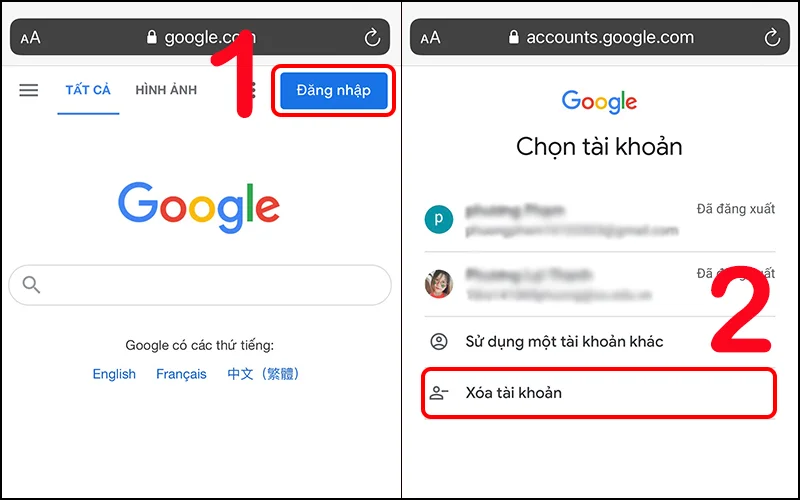
- Bước 3: Click vào biểu tượng dấu – hiển thị bên cạnh tài khoản Google mà bạn muốn xóa > Để xác nhận xóa khỏi Safari hay trình duyệt khác ấn mục Có, hãy xóa.
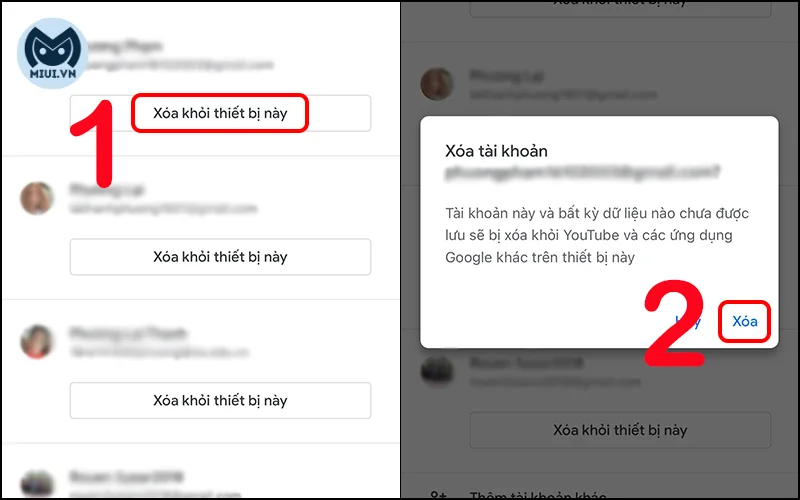
Xóa tài khoản Google khỏi Gmail
- Bước 1: Mở ứng dụng Gmail trên màn hình điện thoại iPhone hoặc tải từ App Store > Chọn biểu tượng tài khoản ở góc phải phía trên > Click dòng Quản lý các tài khoản trên thiết bị này.
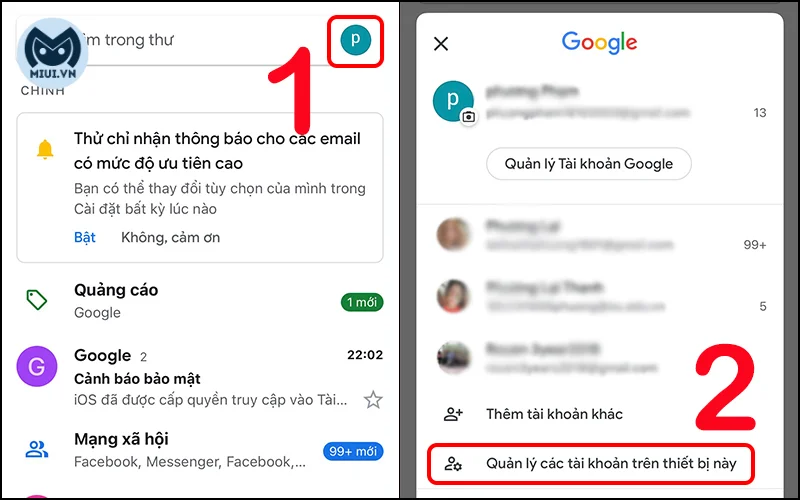
- Bước 2: Nhấn Xóa khỏi thiết bị này ở phía dưới tài khoản muốn xóa > Chọn Xóa nhằm xác nhận xóa tài khoản Google khỏi ứng dụng Gmail.
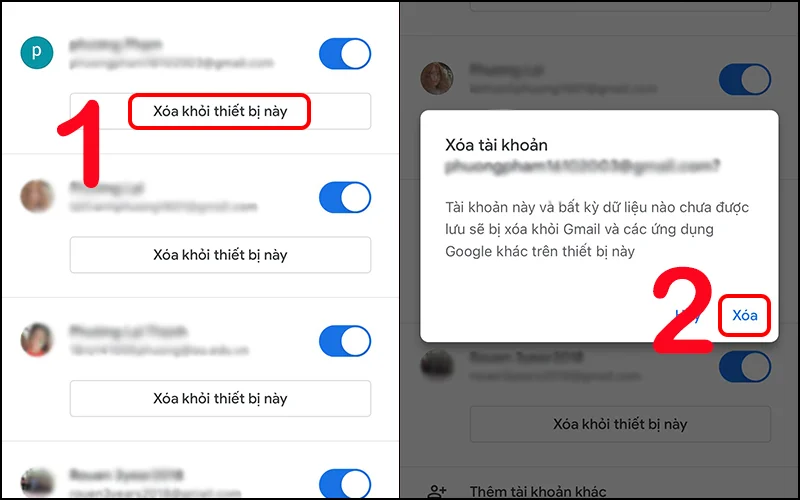
Xóa tài khoản Google khỏi YouTube
Ngoài những cách kể trên, người dùng nên xóa tài khoản Google khỏi ứng dụng Youtube qua những cách sau:
- Bước 1: Trên giao diện hoạt động iPhone, bạn mở ứng dụng Youtube > Click biểu tượng tài khoản hiển thị góc phải bên trên màn hình.
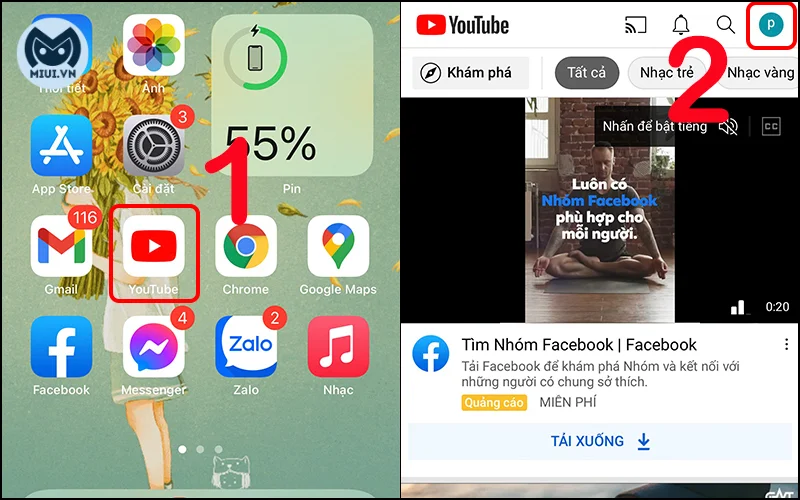
- Bước 2: Click biểu tượng hình mũi tên sắp xếp bên cạnh tên tài khoản Google đăng nhập trên Youtube > Ấn dòng Quản lý các tài khoản trên thiết bị này.
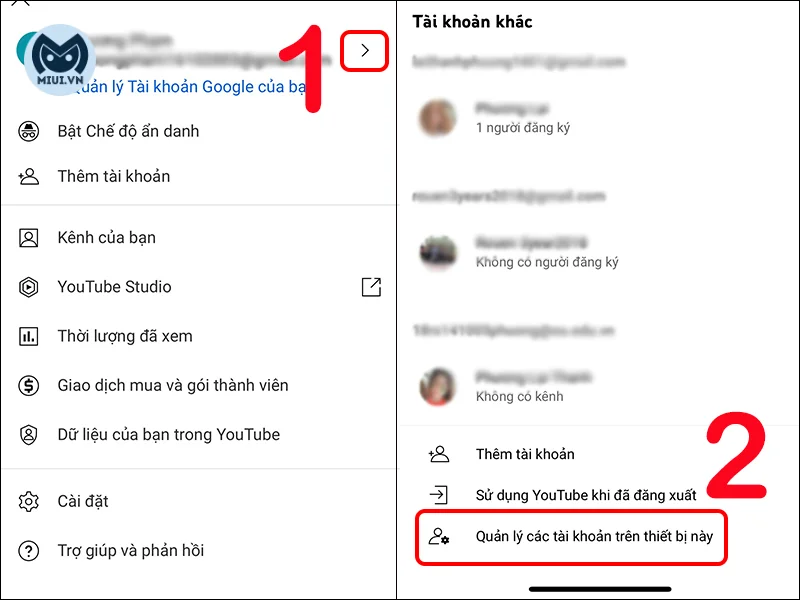
- Bước 3: Sau cùng, bạn bấm Xóa khỏi thiết bị này tại tài khoản Google muốn xóa > Nhấn Xóa một lần nữa để xác nhận hoàn thành quá trình.
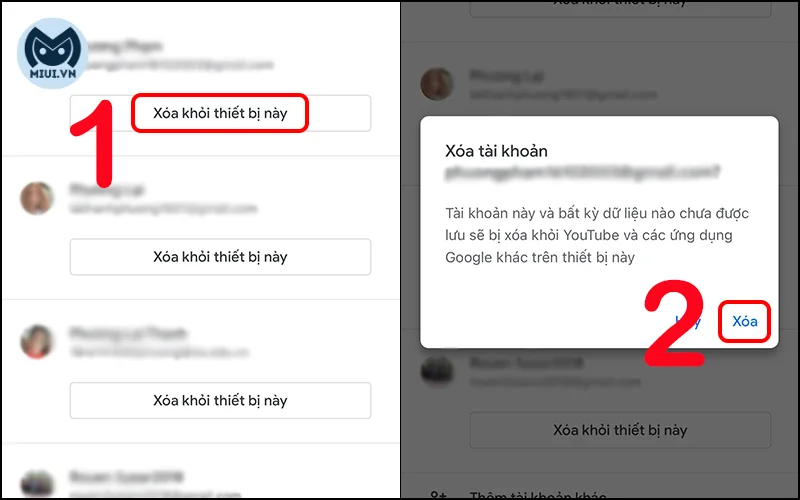
Câu hỏi liên quan xoá tài khoản Google trên iPhone
Trong quá trình xóa tài khoản Google khỏi điện thoại iPhone hoặc các thiết bị chạy hệ điều hành iOS, bạn thường gặp những câu hỏi như sau:
- iPhone của bạn không thấy mục Mail trong phần Cài đặt: Trường hợp này thường xảy ra khi điện thoại iPhone chạy hệ điều hành iOS 12.0 trở về trước. Bạn hãy mở ứng dụng Cài đặt > Ấn vào dòng Mật khẩu & Tài khoản > Thực hiện tương tự như trên.
- Tài khoản Google đã xóa có thể khôi phục không? Mặc dù bạn đã account Google vĩnh viễn nhưng vẫn có cơ hội khôi phục thành công trong một khoảng thời gian nhất định sau khi lệnh xóa được thực hiện thành công.

Xem thêm:
- Cách xóa tài khoản Google trên điện thoại Xiaomi cực đơn giản
- Cách đổi mật khẩu Gmail trên điện thoại Android, iPhone trong 30s
- Cách đồng bộ danh bạ Gmail sang điện thoại Xiaomi
Trên đây là toàn bộ hướng dẫn về 4 cách xoá tài khoản Google trên iPhone đơn giản, nhanh gọn nhất mà bạn nên biết. Trong quá trình thao tác nếu gặp bất kỳ vấn đề nào hãy bình luận bên dưới bài viết để được được MIUI.VN hỗ trợ và tư vấn ngay nhé!